win10系统电脑使用过程中有不少朋友表示遇到过win10系统设置360新闻移动到屏幕边缘自动隐藏的状况,当出现win10系统设置360新闻移动到屏幕边缘自动隐藏的状况时,你不懂怎样解决win10系统设置360新闻移动到屏幕边缘自动隐藏问题的话,那也没有关系,我们按照1、首先,我们需要在电脑上打开360新闻应用软件,进入到主页面; 2、当我们需要移动到边缘隐藏的时候,我们需要点击右上角的倒三角图标;这样的方式进行电脑操作,就可以将win10系统设置360新闻移动到屏幕边缘自动隐藏的状况处理解决。这一次教程中,小编会把具体的详细的步骤告诉大家:
1、首先,我们需要在电脑上打开360新闻应用软件,进入到主页面;

2、当我们需要移动到边缘隐藏的时候,我们需要点击右上角的倒三角图标;
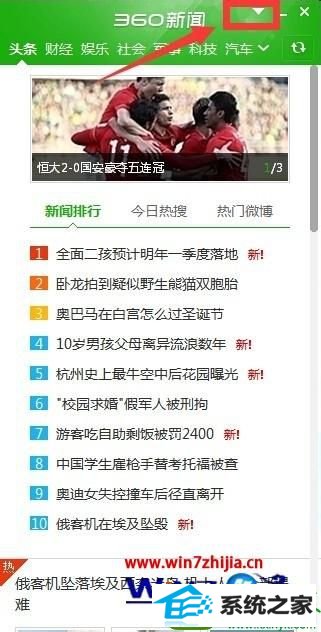
3、点击倒三角图标以后,我们会看到出现了一个下拉菜单;
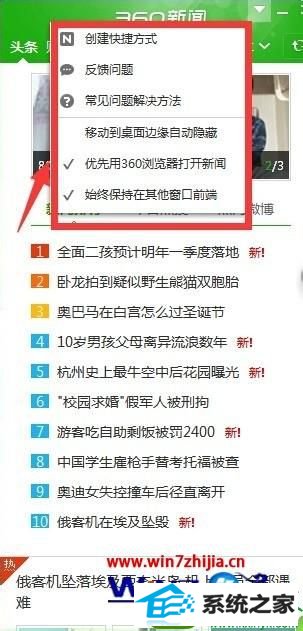
4、在下拉菜单中,我们发现有一项是“移动到桌面边缘自动隐藏”;
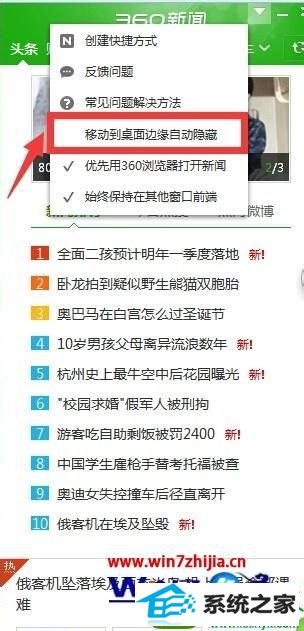
5、点击这个“移动到桌面边缘自动隐藏”,让其前面被勾选上;
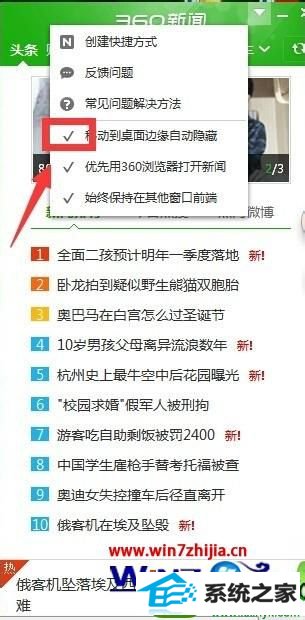
6、这样,我们在电脑上继续使用这个页面,只要将窗口移动到桌面边缘,则会隐藏窗口。
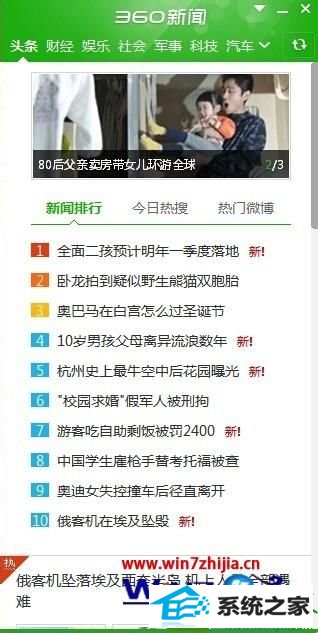
关于win10 32位系统下怎么设置360新闻移动到屏幕边缘自动隐藏就给大家介绍到这边了,有需要的用户们可以采取上面的方法来进行操作吧。
系统下载推荐
本站发布的系统与软件仅为个人学习测试使用,不得用于任何商业用途,否则后果自负,请支持购买微软正版软件!
Copyright @ 2022 win10 64位系统版权所有